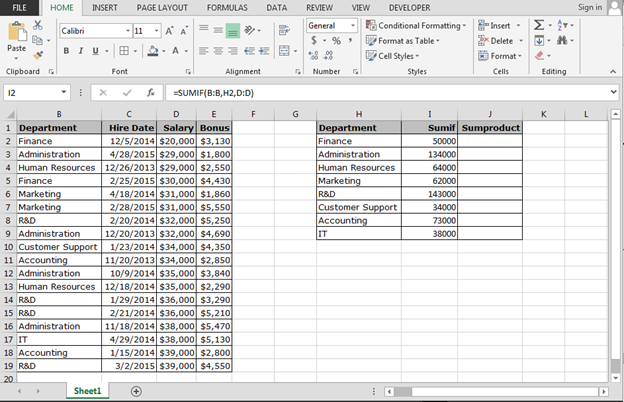Die Verwendung mehrerer Kriterien in SUMIF Funktion
In diesem Artikel erfahren Sie, wie Sie die verschiedenen Kriterien in der Sumif-Funktion verwenden.
Das Problem ist: – Summieren der Summe aus Zellen in einer Spalte, die die Kriterien basierend auf einem Datumsbereich in einer anderen Spalte erfüllt.
Dieses Problem können wir durch 2 Excel-Formeln lösen: – {leer} 1) SUMIF-Funktion: – Diese Funktion wird verwendet, um die Zellen anhand mehrerer Kriterien zusammenzufassen.
Syntax von SUMIF: – = SUMIF (Bereich, Kriterien, [sum_range])
|
Syntax |
=SUMIF(range, criteria,[sum_range]) |
|
Range |
Data range from which we want to retrieve the sum |
|
Criteria |
For which we want to calculate the sum from the data |
|
Sum_Range |
The range of column from which we want calculate the sum |
{leer} 1) SUMPRODUCT-Funktion: – Mit dieser Funktion werden die Produkte für die entsprechenden Bereiche und Arrays zusammengefasst.
Syntax von SUMPRODUCT: – = SUMPRODUCT (Array1, Array2, Array3,….)
Nehmen wir ein Beispiel und verstehen, wie wir die Funktionen SUMIF und SUMPRODUCT verwenden können, um das Problem zu lösen.
Wir haben HR-Daten, in denen wir Gehaltsangaben für jeden Mitarbeiter abteilungsweise haben. Jetzt wollen wir den Gesamtgehalt der Abteilung abrufen.
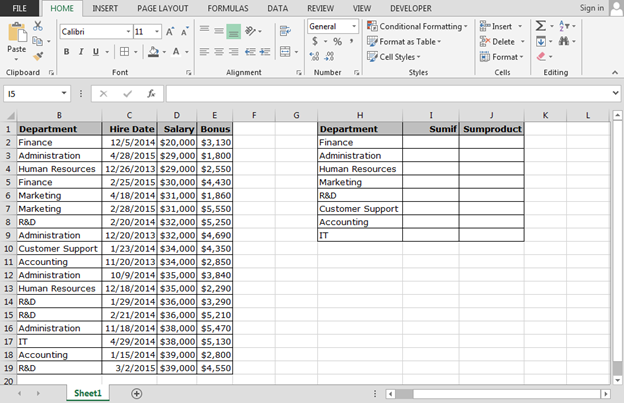
Wie verwende ich die SUMIF-Funktion zum Aufsummieren der Werte anhand mehrerer Kriterien? Befolgen Sie die unten angegebenen Schritte: – * Geben Sie die Formel in Zelle I2 ein.
-
= SUMIF (B: B, H2, D: D) und drücken Sie die Eingabetaste.
-
Kopieren Sie die gleiche Formel in den Bereich.
Formel Erläuterung: –
{leer} 1) B: B ist der Abteilungsbereich, für den wir die Summe des Gehalts auswählen möchten.
{leer} 2) H2 ist das Kriterium, für das die Formel die Summe berechnet.
{leer} 3) D: D ist der Summenbereich in den Daten.
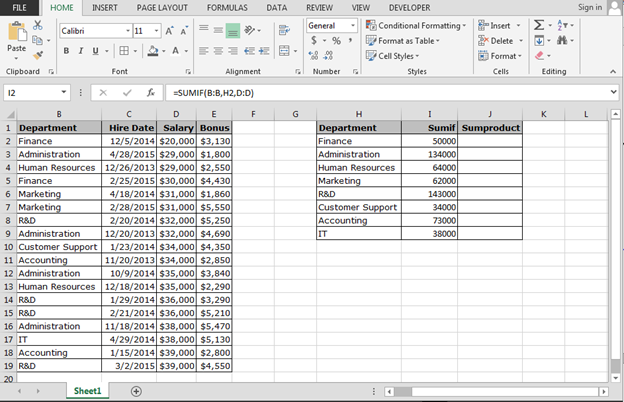
Wie verwende ich die SUMPRODUCT-Funktion zum Aufsummieren der Werte anhand mehrerer Kriterien? Befolgen Sie die unten angegebenen Schritte: – * Geben Sie die Formel in Zelle I2 ein.
SUMPRODUCT ((B2: B19 = H2) D2: D19) und drücken Sie die Eingabetaste.
-
Kopieren Sie die gleiche Formel in den Bereich.
Formel Erläuterung: –
{leer} 1) B2: B19 = H2: – Diese Syntax hilft dabei, die Kriterien aus den Daten zu erfüllen.
{leer} 2) D2: D19: – Diese Syntax ruft die Summe auf der Grundlage der ersten Syntax ab.